برنامج تشغيل HP Photosmart C4283
يعد تنزيل برامج التشغيل الخاصة بالجهاز أحد الإجراءات الأساسية الملزمة عند تثبيت أجهزة جديدة. طابعة HP Photosmart C4283 ليست استثناء.
محتوى
تثبيت برامج التشغيل لـ HP Photosmart C4283
بادئ ذي بدء ، يجب توضيح أنه توجد عدة طرق فعالة للحصول على برامج التشغيل الصحيحة وتثبيتها دفعة واحدة. قبل اختيار واحد منهم ، يجب عليك النظر بعناية في جميع الخيارات المتاحة.
الطريقة 1: الموقع الرسمي
في هذه الحالة ، ستحتاج إلى الرجوع إلى مورد الشركة المصنعة للجهاز للعثور على البرنامج المطلوب.
- افتح موقع HP .
- في عنوان الموقع ، ابحث عن قسم "الدعم" . حرك المؤشر فوقها. في القائمة المفتوحة ، حدد "البرامج وبرامج التشغيل" .
- في مربع البحث ، اكتب اسم الطابعة وانقر فوق الزر " بحث" .
- سيتم عرض صفحة تحتوي على معلومات حول الطابعة والبرامج المتاحة للتنزيل. إذا لزم الأمر ، حدد إصدار نظام التشغيل (عادةً ما يتم تحديده تلقائيًا).
- انتقل لأسفل إلى القسم باستخدام البرنامج المتوفر. من بين العناصر المتوفرة ، حدد العنصر الأول ، المسمى "Driver" . هناك برنامج واحد تحتاج إلى تنزيله. يمكنك القيام بذلك عن طريق النقر على الزر المناسب.
- بمجرد تنزيل الملف ، ابدأ تشغيله. في النافذة التي تظهر ، انقر على زر "تثبيت" .
- بعد ذلك ، سيتعين على المستخدم الانتظار حتى انتهاء التثبيت. سيقوم البرنامج تلقائيا بتنفيذ جميع الإجراءات اللازمة ، وبعد ذلك سيتم تثبيت برنامج التشغيل. سيتم عرض التقدم في النافذة المقابلة.
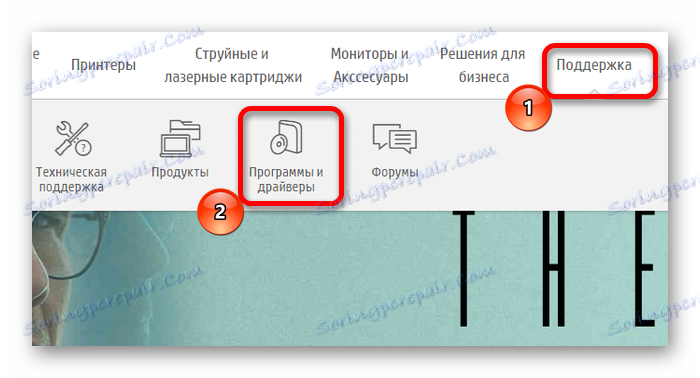
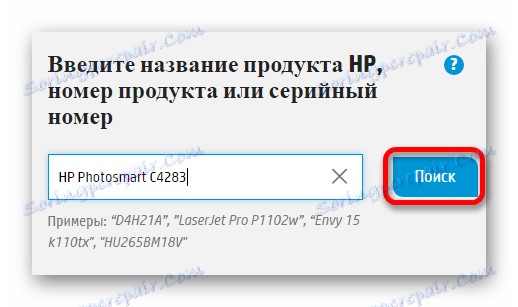

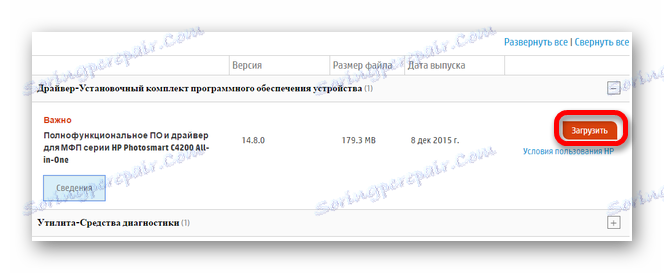
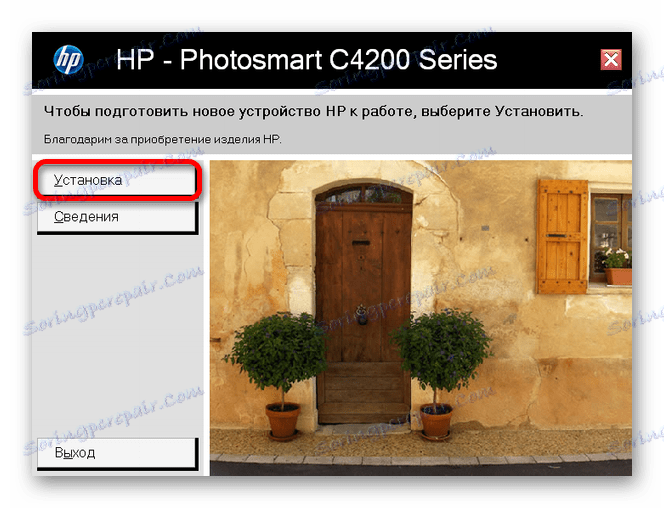
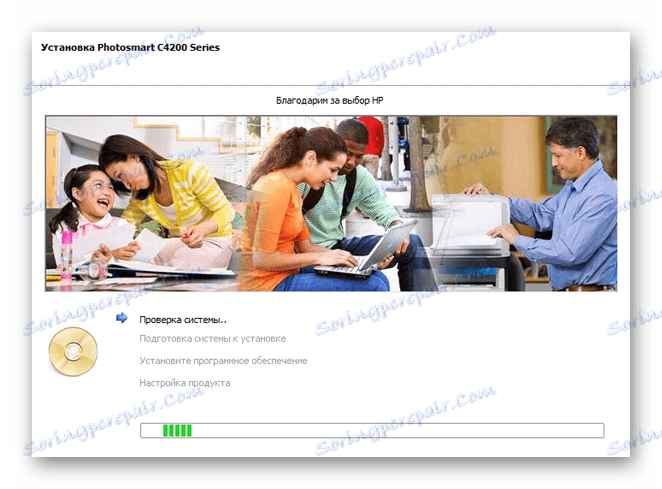
الطريقة 2: برنامج خاص
الخيار الذي يتطلب أيضًا تثبيت برامج إضافية. على عكس الأول ، لا يهم الشركة المصنعة ، لأن هذه البرامج عالمية. باستخدامه ، يمكنك تحديث برنامج التشغيل لأي مكون أو جهاز متصل بالكمبيوتر. اختيار هذه البرامج واسع للغاية ، ويتم جمع أفضلها في مقالة منفصلة:
اقرأ المزيد: حدد برنامج لتحديث برامج التشغيل
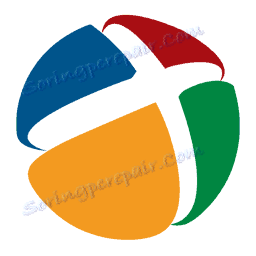
على سبيل المثال ، يمكننا الاستشهاد DriverPack الحل . هذا البرنامج لديه واجهة مريحة ، وقاعدة بيانات كبيرة من السائقين ، ويوفر أيضا القدرة على إنشاء نقطة الاسترداد. هذا الأخير ينطبق بشكل خاص على المستخدمين غير المتمرسين ، لأنه في حالة حدوث مشاكل ، فإنه يسمح بإعادة النظام إلى حالته الأصلية.
الدرس: كيفية استخدام DriverPack الحل
الطريقة الثالثة: معرف الجهاز
طريقة أقل شهرة للبحث عن البرامج الضرورية وتثبيتها. ميزة مميزة هي الحاجة إلى البحث عن سائق بشكل مستقل باستخدام معرف الأجهزة. يمكنك العثور على الأخير في قسم "الخصائص" ، الموجود في "مدير الأجهزة" . بالنسبة لـ HP Photosmart C4283 ، هذه هي القيم التالية:
HPPHOTOSMART_420_SERDE7E
HP_Photosmart_420_Series_Printer

الدرس: كيفية استخدام معرف الجهاز للبحث عن برامج التشغيل
الطريقة الرابعة: وظائف النظام
هذه الطريقة لتثبيت برامج التشغيل للجهاز الجديد هي الأقل فعالية ، ولكن يمكن استخدامها في حالة عدم ملاءمة جميع الأجهزة الأخرى. ستحتاج إلى القيام بما يلي:
- إطلاق لوحة التحكم . يمكنك العثور عليها في قائمة "ابدأ" .
- حدد قسم "عرض الأجهزة والطابعات" في عنصر "الأجهزة والصوت" .
- في النافذة المفتوحة ، حدد " إضافة طابعة" .
- انتظر حتى ينتهي المسح ، وبعد ذلك يمكن العثور على طابعة متصلة. في هذه الحالة ، انقر عليها وانقر على زر "تثبيت" . إذا لم يحدث ذلك ، فيجب أن يتم التثبيت من تلقاء نفسه. للقيام بذلك ، انقر فوق الزر "الطابعة المطلوبة ليست في القائمة" .
- في النافذة الجديدة ، حدد العنصر الأخير "إضافة طابعة محلية" .
- حدد منفذ اتصال الجهاز. إذا كنت ترغب في ذلك ، يمكنك ترك القيمة المحددة تلقائيًا ، ثم انقر فوق "التالي" .
- باستخدام القوائم المقترحة ، ستحتاج إلى تحديد طراز الجهاز المطلوب. حدد الشركة المصنعة ، ثم ابحث عن اسم الطابعة وانقر فوق "التالي" .
- إذا لزم الأمر ، أدخل اسمًا جديدًا للجهاز وانقر على "التالي" .
- في النافذة الأخيرة ، يجب تحديد إعدادات المشاركة. حدد ما إذا كنت تريد مشاركة الطابعة مع الآخرين وانقر فوق التالي .
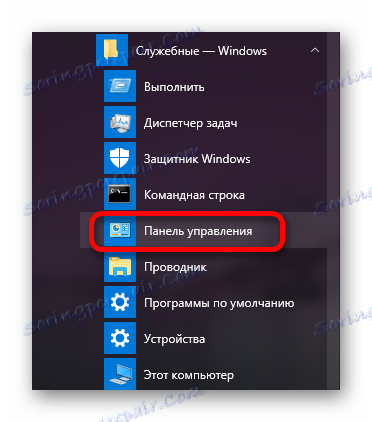

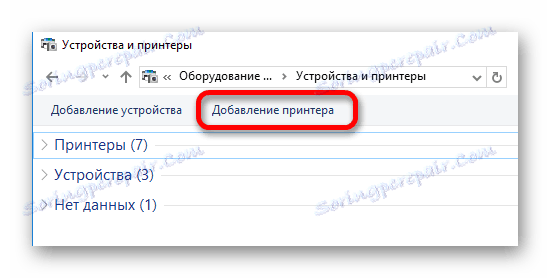
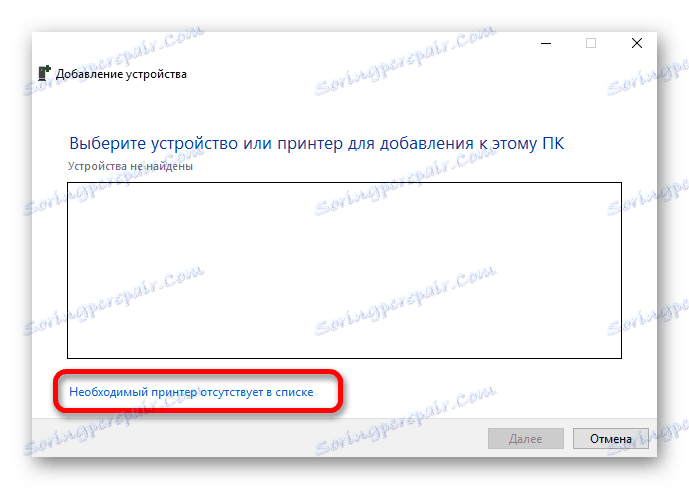
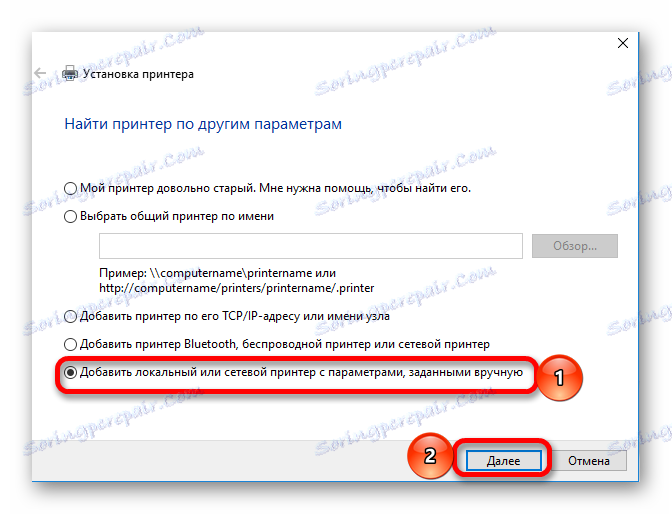
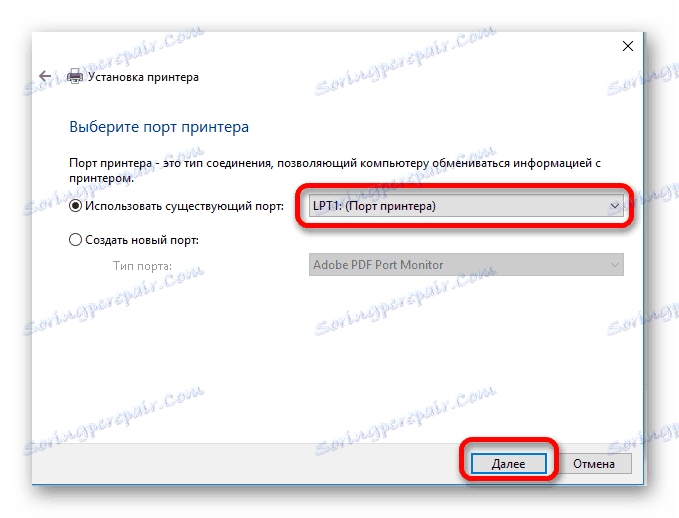
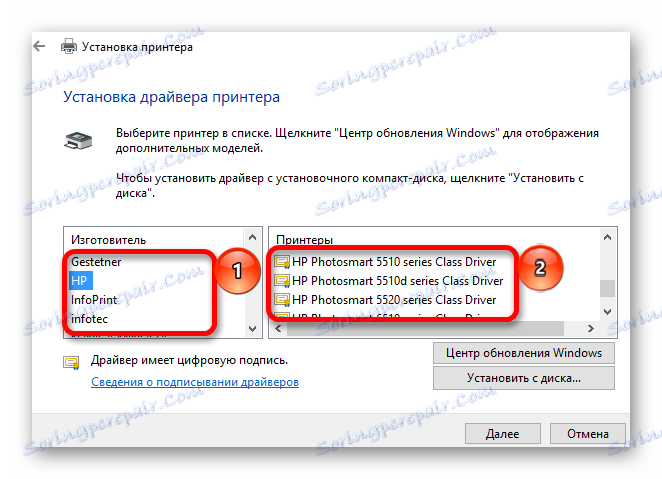
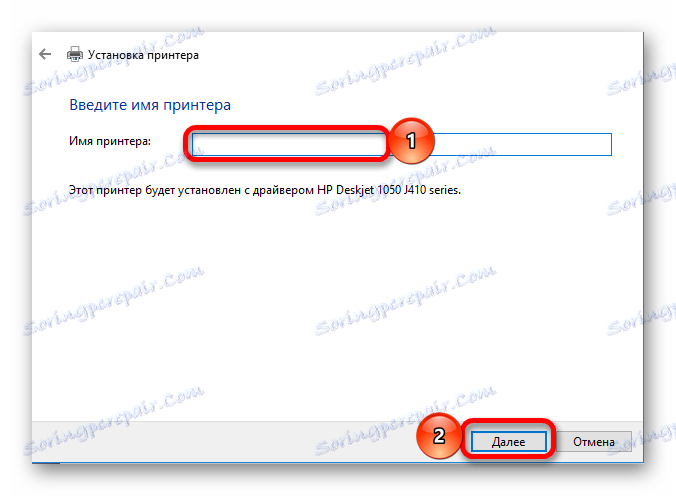
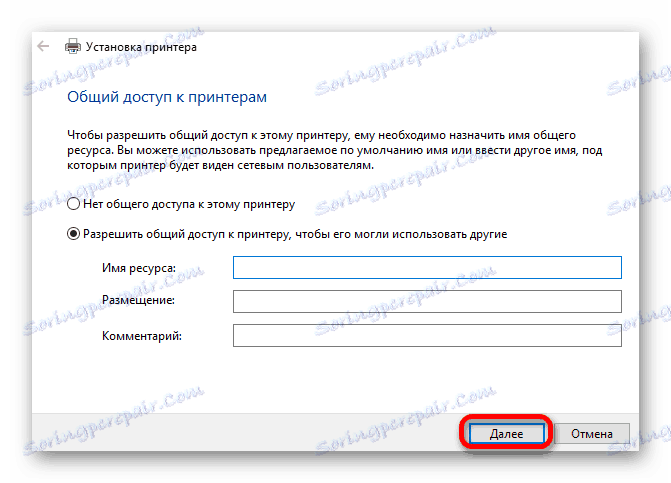
لا تستغرق عملية التثبيت الكثير من الوقت للمستخدم. لاستخدام الطرق المذكورة أعلاه ، تحتاج إلى الوصول إلى الإنترنت وطابعة متصلة بالكمبيوتر.
